但卻不會用 MS Chart Control 或是其他圖表工具時該怎麼辦呢?
此刻本篇範例就派的上用場啦~
I. 準備
首先,在 Web 專案中建立 Generic Handler 的檔案 先引用 System.Web.UI.DataVisualization.Charting Namespace
先引用 System.Web.UI.DataVisualization.Charting Namespace 
接著進入 class 中撰寫動態建立 Chart Control 的方法
 設定完樣式和屬性之後,可從外部取得資料來源再進行繫結
設定完樣式和屬性之後,可從外部取得資料來源再進行繫結 再利用 Chart.SaveImage 的方法,將圖片丟給 OutputStream 即可
(不知道這個方法怎麼用的人,可以參考 這篇)
II. 使用方式
「雖然寫好了產生 Chart 圖片的 Code,但是該怎麼使用呢? 」方法很簡單,只需在 Web 頁面上加入 img 的控制項
再將來源指定給寫好的 .ashx 即可
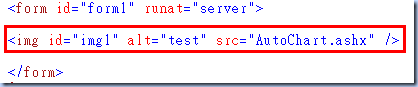
打開原始檔就能看到來源其實是 .ashx

III. 結論
利用上述的方式,就可以簡單的分工撰寫頁面及圖形參考來源:




3 則留言:
你的圖太大啦,右邊會被切掉 ...
話說我知道為啥我都忘記加 tag 了,因為 Windows Live Writer 裡面沒地方可以設定 tag 阿 =.=a
圖大只看到一半,大家才可以決定要不要點開圖去看另一半,總比圖小看不清楚點開卻發現這張圖完全沒用的好 XDDD
另外要吐槽一下,我這篇就是用 WLW 寫的,tag 的設定在左下角
另外抱怨一下 WLW 把 Tag 放在那個地方太不顯眼了!!!!
其實我有時也會忘了加上去 (小聲說
張貼留言